win11状态栏图标变成空白解决方法
win11是现在常用的操作系统之一,有些用户并不是很了解win11状态栏图标变成空白的解决方法,那么在下面的文章中就为大家带来了详细的win11状态栏图标变成空白解决方法介绍。
win11状态栏图标变成空白解决方法
方法一:
1、【 右键】点击桌面空白处,在打开的菜单项中,选择【 新建文本文档】。
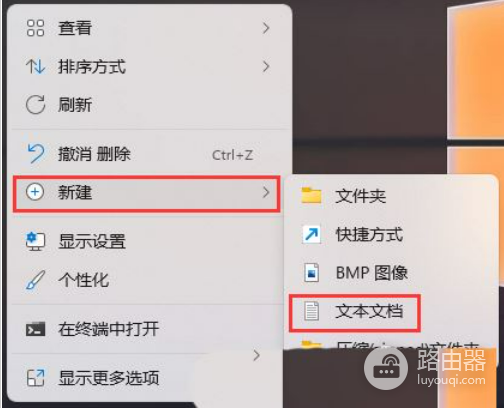
2、新建文本文档窗口,输入以下内容:
@echo off
taskkill /f /im explorer.exe
CD /d %userprofile%AppDataLocal
DEL IconCache.db /a
start explorer.exe
cho 执行完成
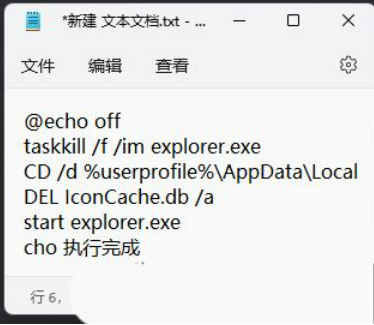
3、内容输入完成后,点击新建文本文档【 右上角的关闭】,然后在弹出的窗口中,点击【 保存】。
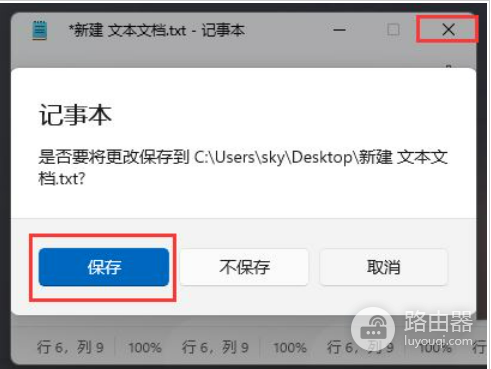
4、点击该文本文档,按【 F2】键,可以快速重命名,将文件格式改为【 .bat】,再按【 回车确定】。
5、最后,【 右键】点击该文件,在打开的菜单项中,选择【 以管理员身份运行】。
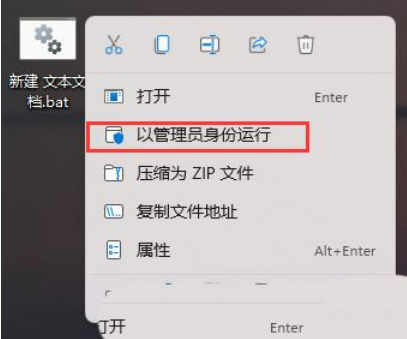
方法二:
1、按【 Ctrl + Alt + Del】组合键后,调出锁定界面,然后点击【 任务管理器】。
2、任务管理器窗口,找到名称为【 Windows 资源管理器】的进程。
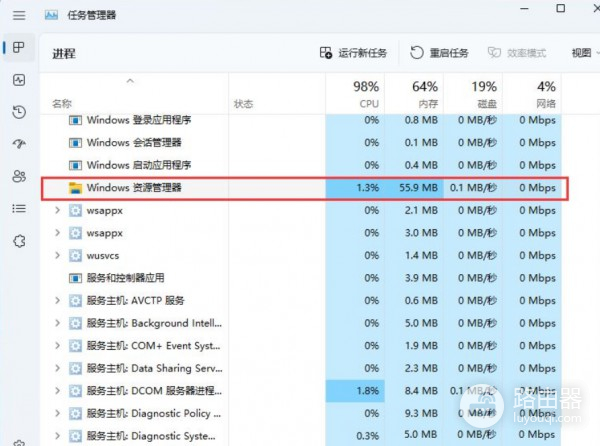
3、选择【 Windows 资源管理器】进程后,再点击右上方的【 重启任务】,即可重启Windows 资源管理器,这其实是Windows 资源管理器进程explorer.exe结束后,又重新启动的过程。

4、如果不小心结束了Windows 资源管理器进程,也可以在任务管理器窗口,点击右上方的【 运行新任务】。
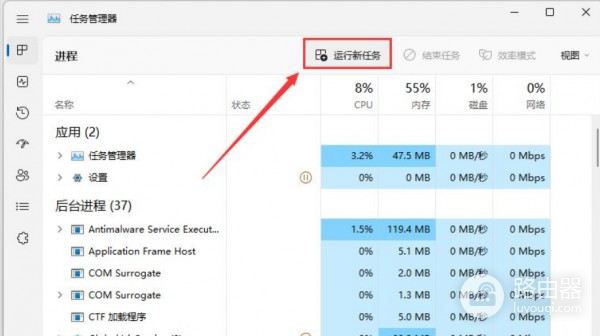
5、新建任务窗口,输入【 explorer.exe】命令,按【 确定或回车】,即可重新启动Windows 资源管理器(建议勾选以系统管理权限创建此任务)。
综上所述就是win11状态栏图标变成空白解决方法介绍文章了,希望小编的这篇文章能够帮助到各位用户,继续关注路由器网站吧,本网站会为大家持续更新系统教程。














